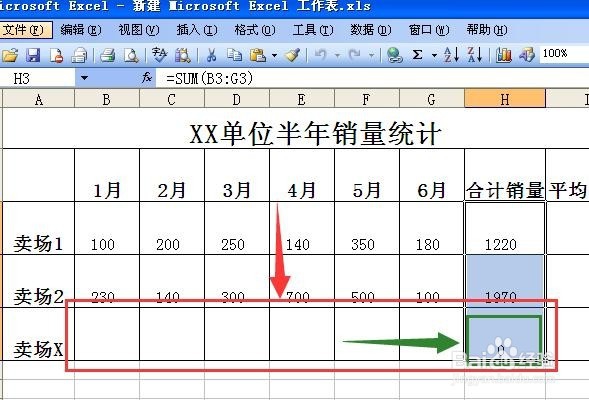1、做一个单位各卖点半年的销售统计表作为示范
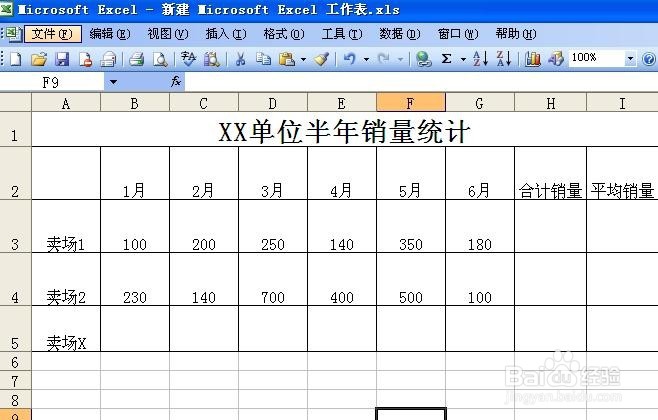
2、选中合计销售单元格

3、点击工具栏求和函数
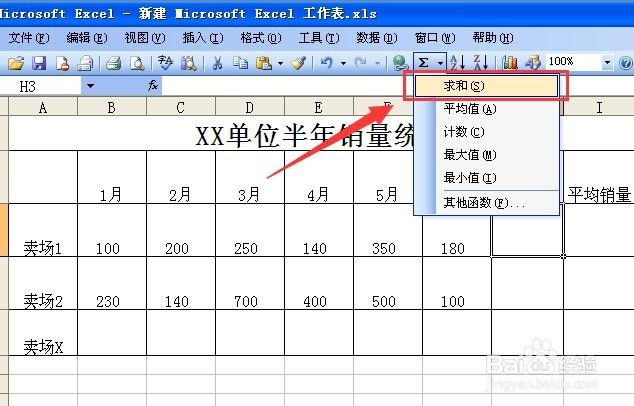
4、一、系统函数默认选中相邻的B3-G3单元格。二、如果合计销售列没有相邻B-G列,1、选中合计销售单元格后点击工具栏求和函数,2、在图右下角部分输入或修改你要求和单元格的坐标如B3:G3(注意输入的格式,一定要是字母输入法)。

5、选中求和部分后,重新单机求和函数

6、结果出来了

7、卖场1的结果出来后,我们选中结果,把鼠标放到结果单元格的右下角,系统会出现一个小+号,左键单击不要松手。
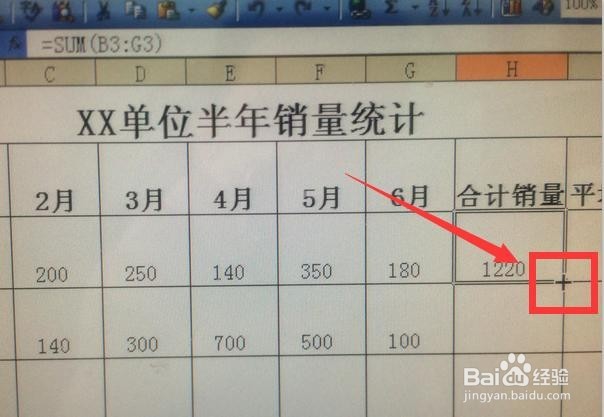
8、向下拉伸小+号。

9、松开+号后,卖场2的结果出现,卖场X结果是0。这时候你就已经把这个表格做成了固定的求和模式的表格,只要在卖场X后输入1-6月的销量系统就会自动算出结果,很方便。